
คุณรู้หรือไม่ว่ามีช่องทางการสนับสนุนการแชทโดยเฉพาะสำหรับผู้ใช้ Apple? เรียกว่า Apple Business Chat ช่วยให้ผู้ใช้ iOS และ macOS สามารถสนทนากับธุรกิจของคุณผ่านแอปข้อความได้ ในโพสต์นี้ เราจะพูดคุยเกี่ยวกับวิธีการทำงานและวิธีการใช้ Apple Business Chat สำหรับบริษัทของคุณ
Rocketbots ยังไม่ได้รวมเข้ากับ Apple Business Chat หากคุณต้องการให้เราเพิ่ม Apple Business Chat เป็นช่องทาง กรุณาโหวตคำขอฟีเจอร์นี้.
Apple Business Chat คืออะไร?
Apple Business Chat หรือเรียกสั้นๆ ว่า ABC เปิดตัวในปี 2018 โดยเป็นส่วนหนึ่งของการเปิดตัว iOS 11.3 ของ Apple Apple Business Chat มอบช่องทางการติดต่อสื่อสารกับธุรกิจที่เข้าร่วมได้อย่างสะดวกสบายและไม่มีค่าใช้จ่ายผ่านแอปข้อความใน iOS, macOS, watchOS และ iPadOS
บริษัทต่างๆ สามารถเสนอบริการสนับสนุนลูกค้า แบ่งปันลิงก์ที่มีประโยชน์ จัดการการจองการนัดหมาย และประมวลผลการชำระเงิน Apple Pay ทั้งหมดนี้ได้ภายในบทสนทนา Apple Business Chat
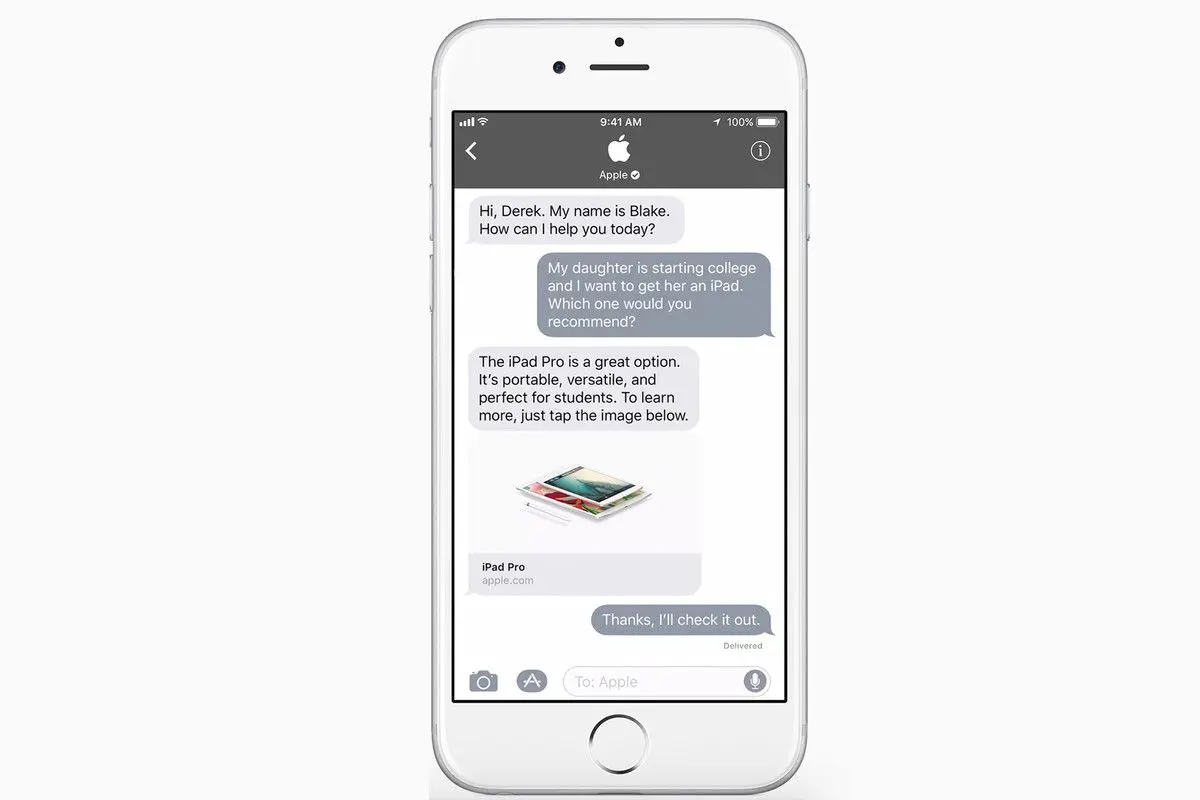
ผู้ใช้สามารถเริ่มสนทนาผ่านทาง Apple Maps, Safari, Siri และ Search ธุรกิจยังสามารถแจ้งให้ลูกค้าติดต่อพวกเขาในข้อความผ่านเว็บไซต์ แอป หรืออีเมลของตนเองได้ โดยการเพิ่มลิงก์แชทหรือปุ่มแชท ในแอปข้อความ ข้อความธุรกิจจะมีพื้นหลังสีเทาเพื่อให้แตกต่างจากข้อความทั่วไปที่เป็นสีน้ำเงิน และข้อความ SMS มาตรฐานที่เป็นสีเขียว
ผู้ชมการแชทของ Apple Business
แม้ว่าจะสะดวกสำหรับบางคน แต่ Apple Business Chat จะมีให้เฉพาะผู้ใช้ที่มีผลิตภัณฑ์ Apple เท่านั้น นี่เป็นปัญหา เนื่องจากระบบปฏิบัติการ Android ครองส่วนแบ่งอุปกรณ์เคลื่อนที่ถึง 74.13% อย่างไรก็ตาม ผู้ใช้ iOS มีคุณค่าเนื่องจากมีรายได้เฉลี่ยที่สูงกว่า ใช้จ่ายกับแอปที่สูงกว่า และมีความภักดีต่อแบรนด์มากกว่าผู้ใช้ Android
ในปี 2561 Morgan Stanley รายงานว่าเจ้าของ iPhone ที่เข้าร่วมการสำรวจร้อยละ 92 มีแนวโน้ม "ค่อนข้างหรือมีแนวโน้มมากที่สุด" ที่จะอัปเกรดอุปกรณ์ iOS ของตนเป็นประจำ และยังคงใช้แบรนด์ Apple ต่อไปเมื่อทำเช่นนั้น บริษัทต่างๆ กังวลว่า Apple Business Chat จะจำกัดเฉพาะผู้ใช้ iOS เท่านั้น ควรจำไว้ว่ากลุ่มลูกค้าที่ภักดีนี้มีแนวโน้มที่จะใช้อุปกรณ์ iOS ต่อไป
เมื่อผู้ใช้ iOS เริ่มแชทกับบริษัทในข้อความ พวกเขาจะนำเสนอผู้ชมที่สนใจและสม่ำเสมอมากกว่าผู้ใช้ Android มีเหตุผลมากกว่านั้นที่จะเลือก Apple Business Chat
Apple Pay บน Apple Business Chat
ในช่วงไม่กี่ปีที่ผ่านมา แพลตฟอร์มการส่งข้อความได้เริ่มเสนอทางเลือกการชำระเงินในแอป WeChat ได้เปิดตัว WeChat Pay ในปี 2013 และต่อด้วย แอปส่งข้อความยอดนิยมอีกตัวคือ LINE ที่มี LINE Pay ในปลายปี 2014
ประโยชน์หลักประการหนึ่งของ Apple Pay ใน Apple Business Chat คือความสะดวกสบาย ผู้ใช้ iOS จำนวนมากมีข้อมูลบัตรเครดิตบันทึกไว้ในอุปกรณ์ของตน และสามารถเลือกบัตรที่ต้องการชำระเงินได้อย่างง่ายดาย
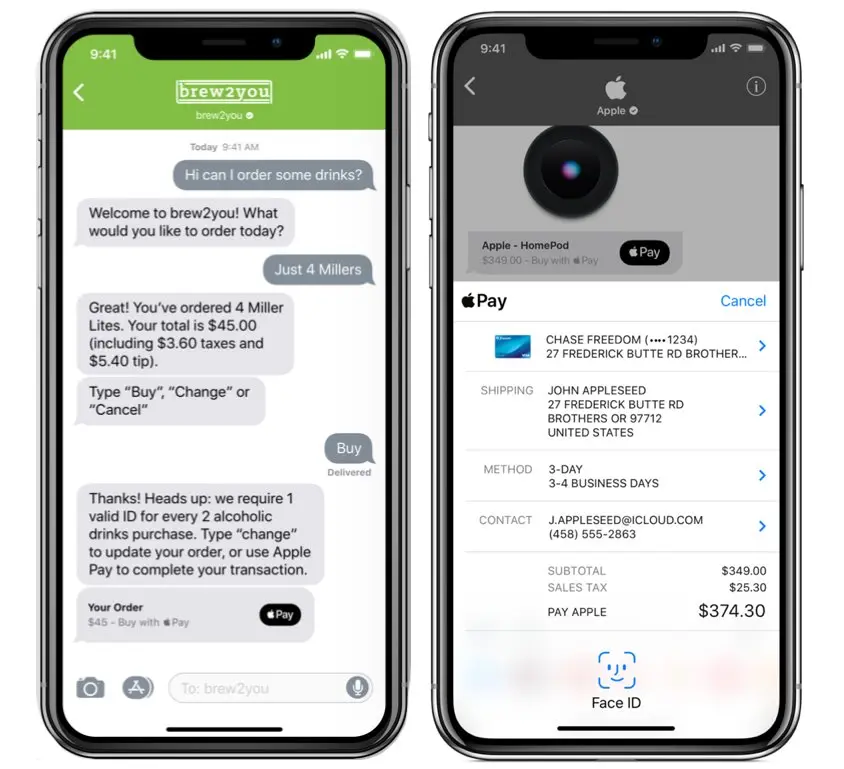
ซึ่งหมายความว่าตัวแทนฝ่ายบริการลูกค้าสามารถช่วยผู้ซื้อทราบข้อมูลเกี่ยวกับการซื้อของตน และแจ้งให้พวกเขาชำระเงินได้ทันทีในระหว่างการสนทนา ทำให้มีโอกาสน้อยลงที่ผู้ซื้อจะลืมชำระเงินในภายหลัง ในการตั้งค่า Apple Pay บริษัทจะต้อง:
บัญชีที่มีตัวประมวลผลการชำระเงินหรือเกตเวย์
รหัสผู้ค้า Apple
ใบรับรองการประมวลผลการชำระเงิน
ใบรับรองตัวตนผู้ค้า
สามารถดูข้อมูลเพิ่มเติมได้ในเอกสารอย่างเป็นทางการของ Apple' ตอนนี้คุณรู้ถึงประโยชน์ของ Apple Business Chat แล้ว มาดูรายละเอียดกันเลยดีกว่า'
พื้นฐานการสนทนาทางธุรกิจของ Apple
สิ่งที่สำคัญที่สุดที่ต้องทราบคือมีเพียงผู้ใช้เท่านั้นที่สามารถเริ่มแชทได้ บริษัทไม่มีทางที่จะส่งข้อความแรกได้ ผู้ใช้ยังสามารถยุติการสนทนาได้ตลอดเวลาโดยการลบการสนทนาหรือเลือกหยุดรับข้อความเพิ่มเติม
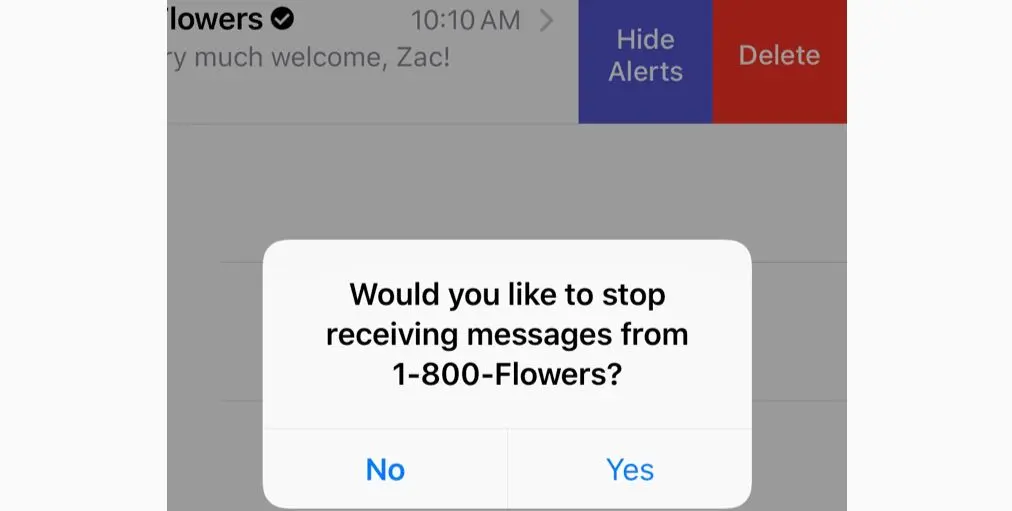
ลูกค้าสามารถเริ่ม Business Chat ได้โดยค้นหาธุรกิจในแผนที่, การค้นหา, Siri และ Safari หรือโดยใช้ลิงก์ที่ธุรกิจให้มา ผู้ใช้บางคนอาจเห็นนามบัตรหรือบัตรที่นั่ง ขึ้นอยู่กับว่าพวกเขาค้นหาที่ไหน
บัตรที่นั่ง & นามบัตร
นามบัตรไม่ได้เชื่อมโยงกับตำแหน่งที่ตั้งเฉพาะใดๆ แต่จะแสดงเมื่อผู้ใช้ค้นหาธุรกิจในการค้นหาหรือ Safari นามบัตรจะแสดงรายละเอียดการติดต่อทั่วโลกของธุรกิจ โดยมีโลโก้ หมายเลขโทรศัพท์ อีเมล URL เว็บไซต์ และปุ่มแชทธุรกิจ
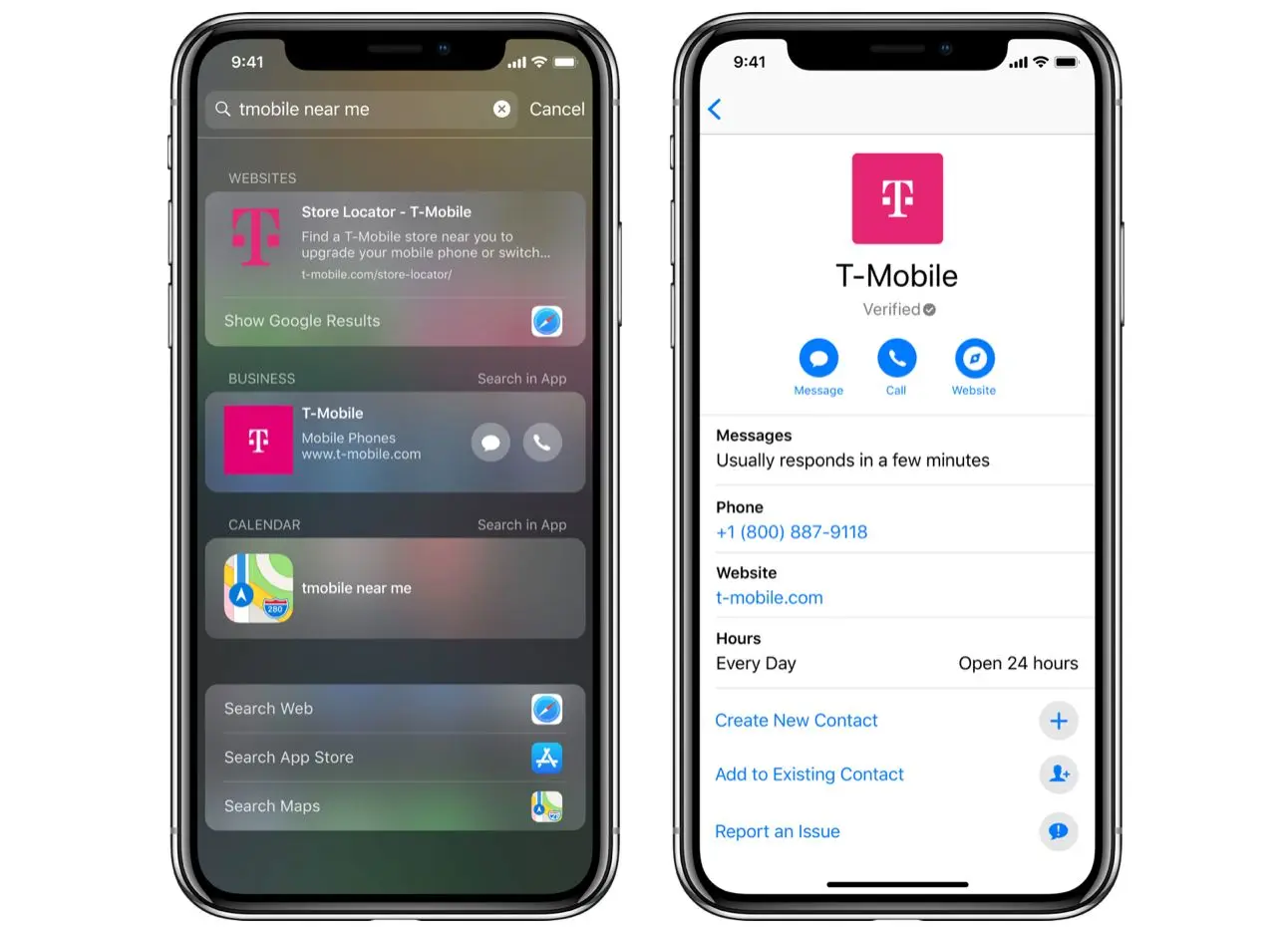
การใช้ปุ่มข้อความจะช่วยให้ผู้ใช้สามารถเริ่มการสนทนาในแอปข้อความได้ กระบวนการนี้ดูค่อนข้างคล้ายกับ Place Cards ความแตกต่างเพียงอย่างเดียวคือบัตรสถานที่จะอ้างอิงถึงสถานที่เฉพาะ
หากผู้ใช้ค้นหาธุรกิจในแผนที่ บัตรสถานที่ของบริษัทจะปรากฏขึ้น มันเชื่อมโยงกับตำแหน่งที่เฉพาะเจาะจง ในผลการค้นหา iOS Place Cards ยังแสดงชื่อและที่อยู่ของบริษัท'อีกด้วย
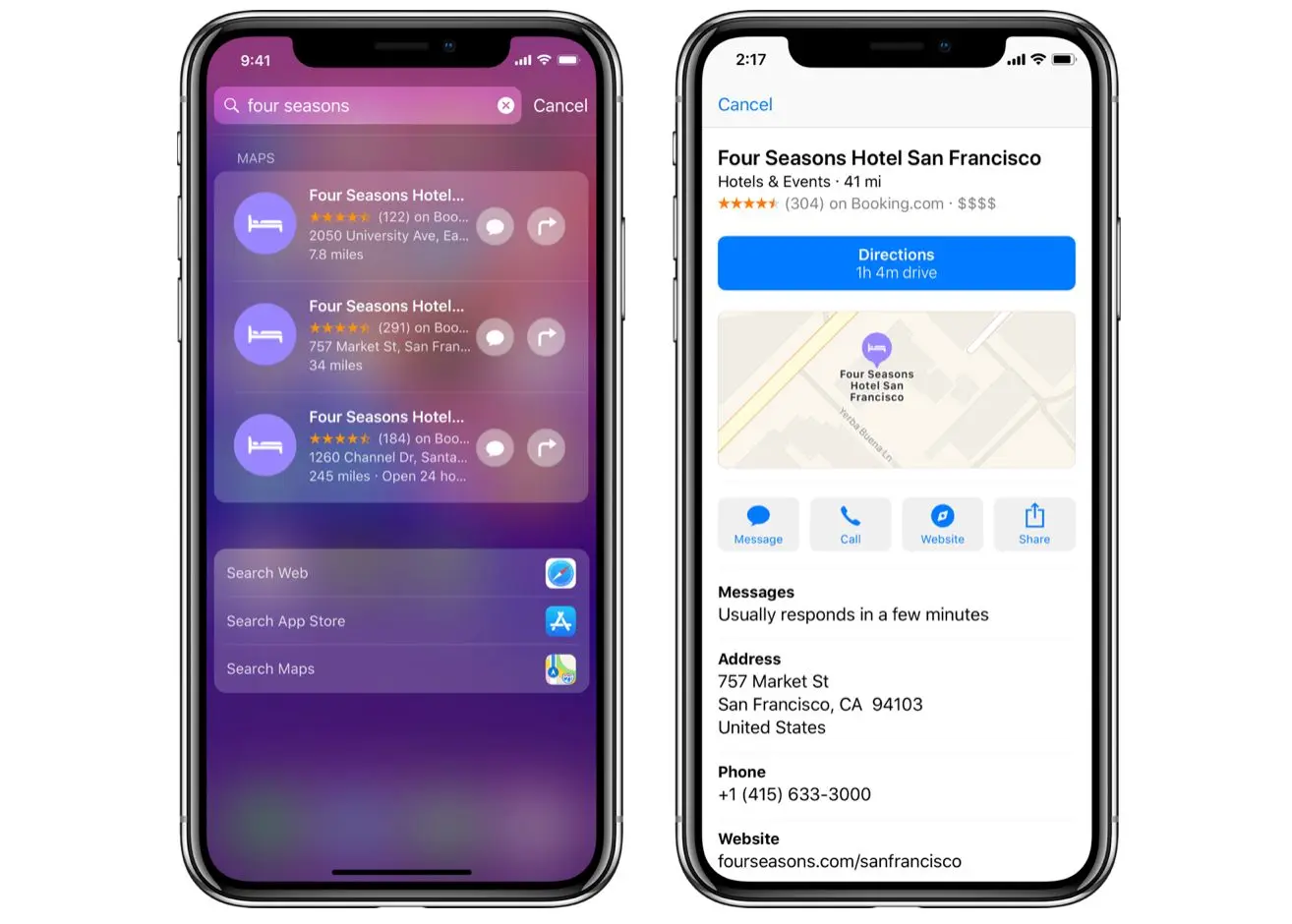
เมื่อลูกค้าแตะที่บัตรที่นั่ง การ์ดจะขยายเพื่อแสดงตำแหน่งธุรกิจบนแผนที่ พร้อมด้วยที่อยู่ ชั่วโมงทำการ หมายเลขโทรศัพท์ และปุ่มข้อความแชททางธุรกิจ ผู้ใช้สามารถเริ่มการสนทนาในแอปข้อความได้ที่นี่
ตอนนี้คุณรู้แล้วว่ารายชื่อธุรกิจของคุณใน Apple จะแสดงอย่างไร มาดูกันว่า ผู้ใช้สามารถค้นหาการ์ดเหล่านี้ผ่าน Maps, การค้นหา, Siri หรือ Safari ได้อย่างไร
การเริ่มต้นแชทบนแผนที่ การค้นหา Siri และ Safari
คุณสามารถเริ่ม Apple Business Chat ได้โดยการค้นหาธุรกิจใน Apple Maps, การค้นหา, Siri หรือ Safari
การค้นหาบน Apple Maps เป็นเรื่องง่าย เราเลือกผลลัพธ์แรกแล้วแตะที่รายชื่อธุรกิจ โปรไฟล์ฉบับสมบูรณ์พร้อมคำแนะนำ ปุ่มเรียกร้องการดำเนินการ (CTA) และข้อมูลพื้นฐานของบริษัทปรากฏขึ้น
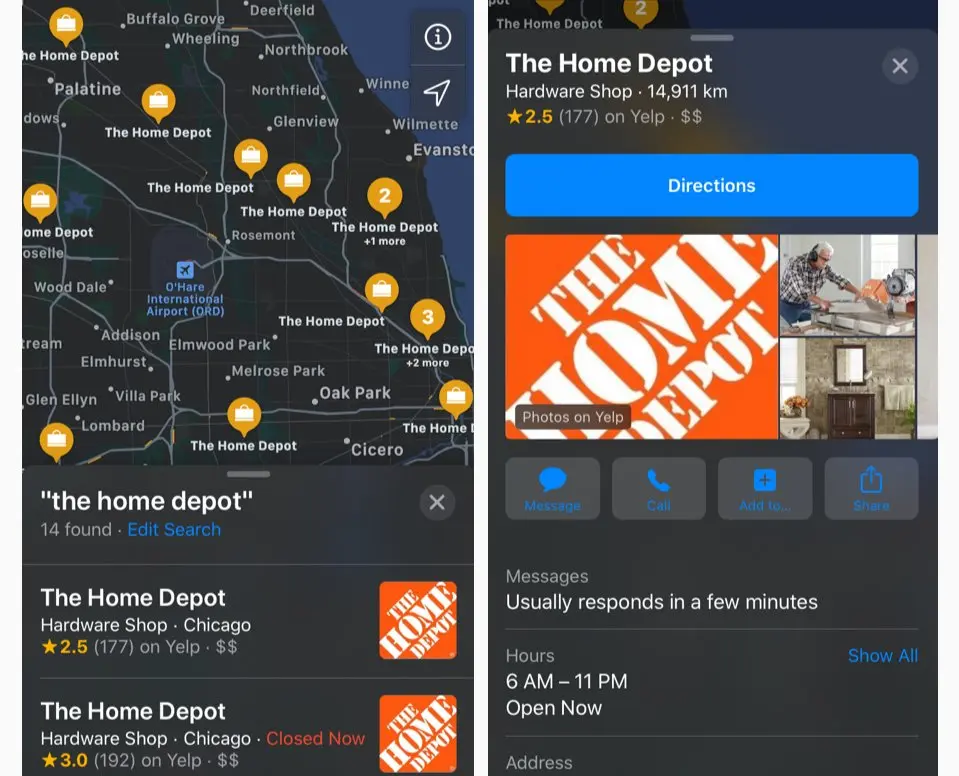
ไม่ใช่ทุกบริษัทที่เราค้นหาในแผนที่จะมีปุ่ม Apple Business Chat Message ให้คลิกเพื่อเริ่มแชทด้วย แต่กับ The Home Depot มันทำงานได้อย่างสมบูรณ์แบบ
การใช้ iOS Search ได้ผลลัพธ์ทั้งดีและไม่ดี เราพยายามค้นหาบริษัทที่ผลการค้นหาสามารถให้เราเข้าสู่ช่องแชทได้โดยตรง บางทีอาจเป็นเพราะเราอยู่นอกสหรัฐอเมริกา ¯\_(ツ)_/¯
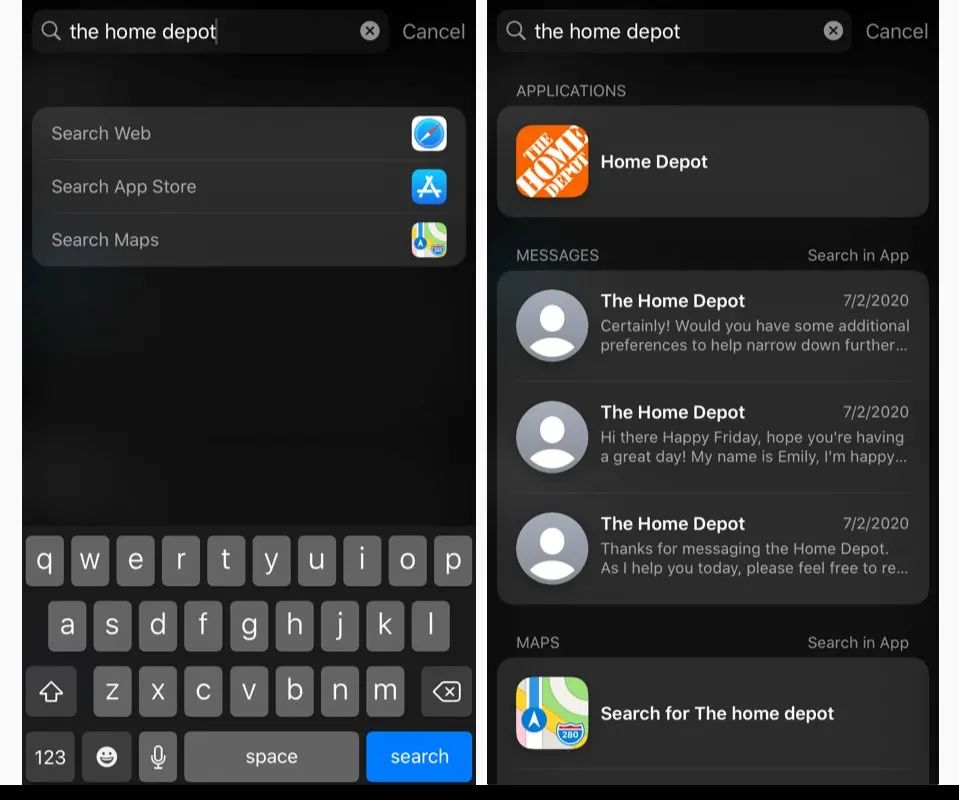
สิ่งที่น่าสนใจคือ Search ช่วยให้เราสามารถกลับเข้าสู่การแชทได้ทันทีหลังจากที่เราสนทนาไปแล้ว
การใช้ Siri ก็ให้ผลลัพธ์ทั้งดีและไม่ดีเช่นกัน เราพยายามใช้วิธีต่างๆ หลายวิธีในการถามคำถาม แต่ไม่สามารถทำให้ปุ่มข้อความแชทธุรกิจปรากฏขึ้นมาได้ สิ่งที่ดีที่สุดที่เราทำได้คือการรับลิงก์ไปยัง Apple Maps
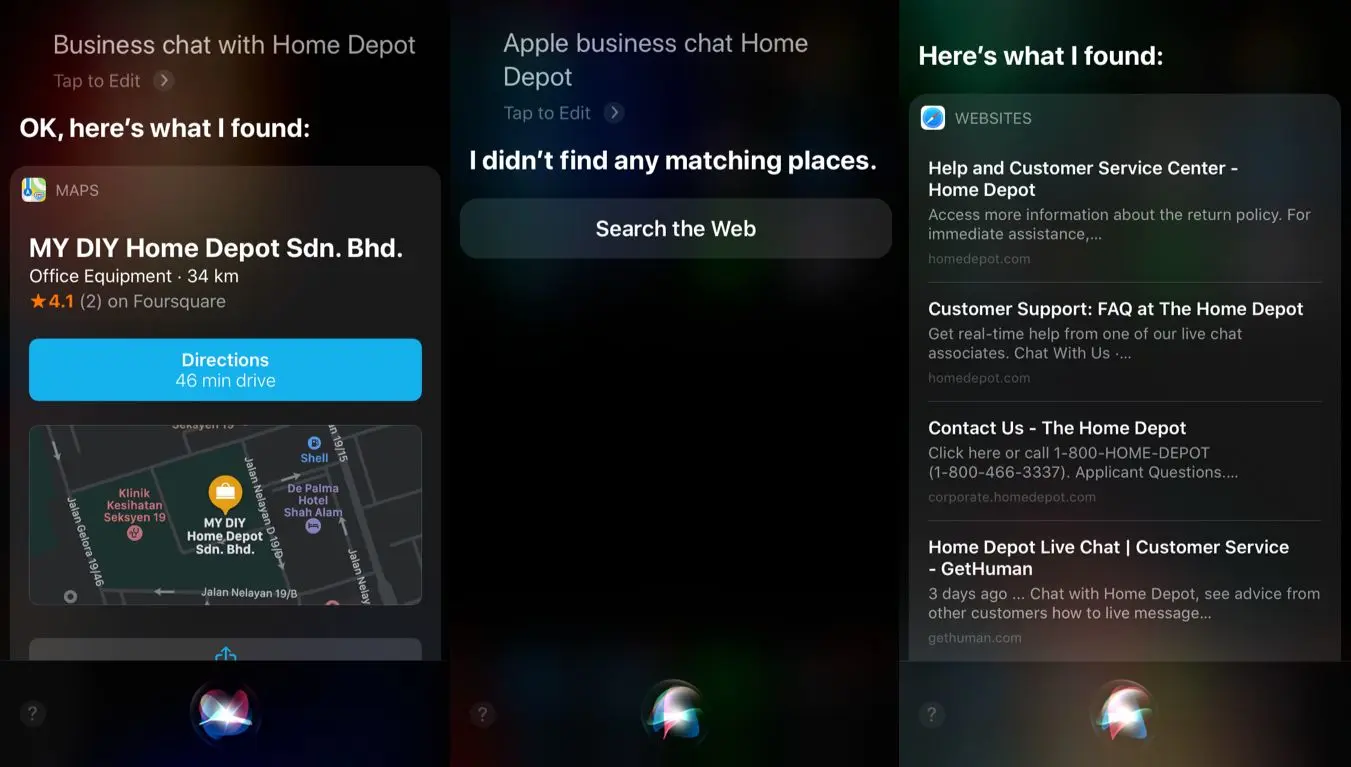
การค้นหาใน Safari มีผลลัพธ์ที่ไม่สอดคล้องกัน เราค้นหาบริษัทหลายแห่งบน Safari แต่การพบผลลัพธ์ทางธุรกิจที่มีไอคอนรูปฟองข้อความแชททางธุรกิจนั้นค่อนข้างหายาก
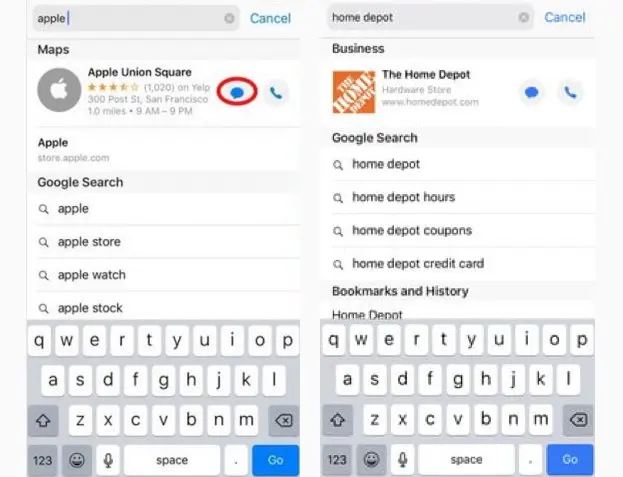
ตัวอย่างสองกรณีที่การค้นหา Safari ใช้งานได้คือ Apple และ The Home Depot ผู้ใช้สามารถแตะปุ่มข้อความแชทธุรกิจเพื่อเริ่มการสนทนาในแอปข้อความโดยไม่จำเป็นต้องกด Go ในการค้นหา Safari ด้วยซ้ำ พูดถึงประสิทธิภาพ
แม้ว่านามบัตรและบัตรที่นั่งของคุณจะเป็นวิธีที่ดีเยี่ยมสำหรับลูกค้าในการเริ่มบทสนทนากับคุณก็ตาม พวกเขาจะไม่รู้เสมอไปว่าสามารถค้นหาคุณด้วยวิธีนี้ได้ ดังนั้นตรวจสอบให้แน่ใจว่าหากพวกเขากำลังเรียกดูเว็บไซต์ของคุณ พวกเขาสามารถเริ่มการสนทนาที่นั่นได้เช่นกัน
การเพิ่มปุ่มแชทลงในเว็บไซต์ของคุณ
Apple มอบวิธีให้ธุรกิจใดๆ ก็ตามสามารถเพิ่มปุ่มข้อความแชทธุรกิจลงในเว็บไซต์ของตนได้ ปุ่มเหล่านี้ยังสามารถใช้ภายในแอปของคุณหรือแม้กระทั่งที่ส่วนท้ายของอีเมลได้
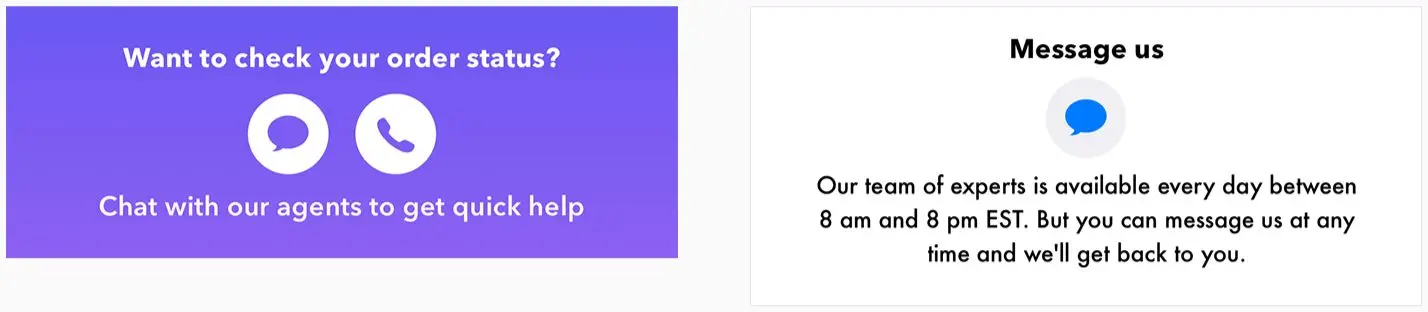
ตัวอย่างสองตัวอย่างด้านบนแสดงให้เห็นว่าธุรกิจสามารถวางปุ่มข้อความ Apple Business Chat บนเว็บไซต์ แอป หรืออีเมลของตนเองได้อย่างไร โดยมีข้อความเสริมอยู่ด้านบนหรือด้านล่างไอคอน Message Bubble
เมื่อคุณเริ่มแชท Apple มีหลายองค์ประกอบ UI เพื่อทำให้การแชทง่ายขึ้น
UI การสนทนา
นอกเหนือจากฟีเจอร์แจ้งเตือนการชำระเงินที่น่าทึ่งที่เราพูดถึงก่อนหน้านี้ Apple ได้วางองค์ประกอบ UI บางอย่างไว้ในห้องแชทเพื่อให้ลูกค้าได้รับประสบการณ์ที่ราบรื่นยิ่งขึ้น
คุณสมบัติอย่างหนึ่งคือการส่งลิงก์ดาวน์โหลดแอปในแชท ฉันรู้ว่าคุณกำลังพูดที่ไหน การแชทใดๆ ก็ตามอนุญาตให้คุณส่งลิงก์ได้ อย่างไรก็ตาม ลิงก์ที่ Apple ให้มานั้นพิเศษ เพราะผู้ใช้สามารถติดตั้งแอปบนโทรศัพท์ของตนได้ โดยไม่ต้องไปที่ App Store และย้อนกลับ
ส่วนติดต่อผู้ใช้การแชทยังมีเทมเพลตการ์ดให้ด้วย ตัวอย่างเช่น ร้าน Home Depot ใช้บัตรเพื่อให้ลูกค้าดูรายละเอียดผลิตภัณฑ์ พวกเขายังเสนอแผนที่ภายในร้านเพื่อแสดงตำแหน่งที่ตั้งของผลิตภัณฑ์ในร้านของพวกเขาด้วย
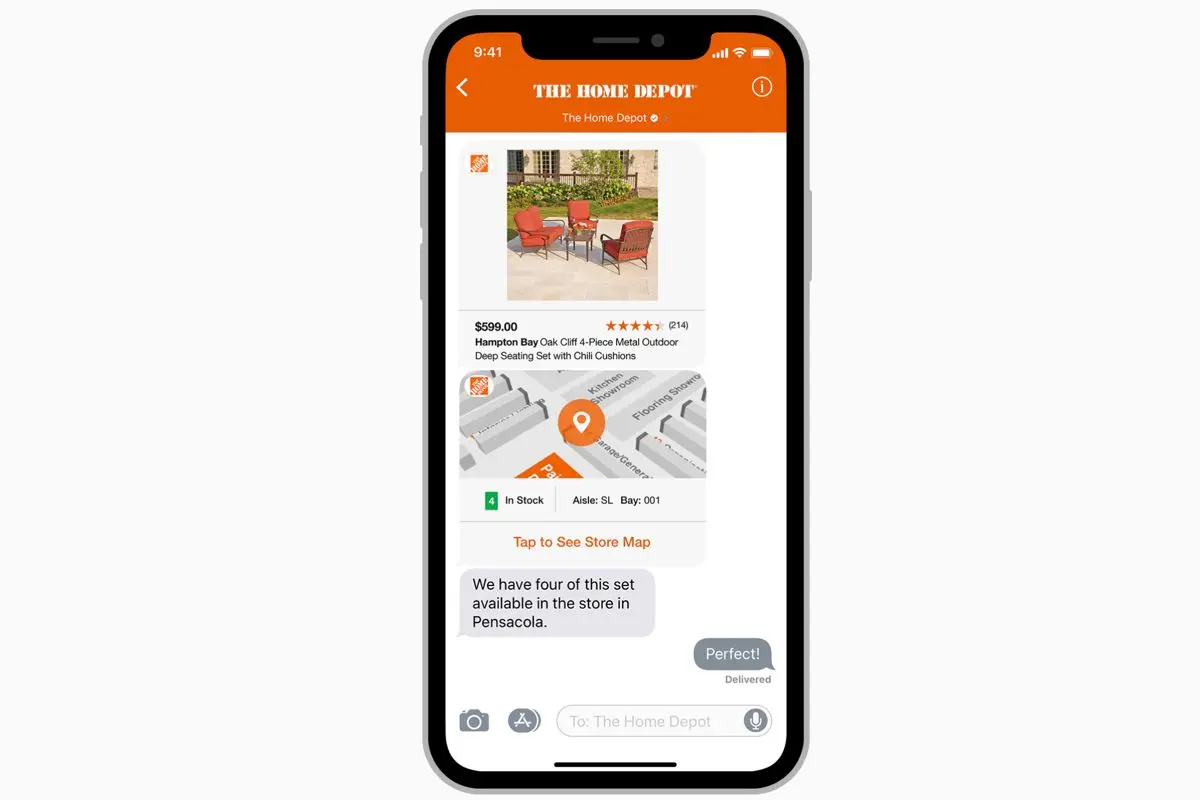
Apple Business Chat ยังมีตัวเลือกให้ด้วย ส่วนที่ยากที่สุดส่วนหนึ่งในการแชทคือ การทำให้ผู้ใช้เลือกตัวเลือกจากรายการยาวๆ หรือเลือกวันที่
สำหรับกรณีการใช้งานเหล่านี้ Apple เสนอตัวเลือกแบบรายการและตัวเลือกวันที่ ตัวเลือกรายการจะแจ้งให้ลูกค้าเลือกหนึ่งรายการหรือมากกว่านั้น เช่น ผลิตภัณฑ์หรือสถานที่ รายการสามารถมีข้อความและรูปภาพ และยังจัดเป็นส่วนๆ ได้อีกด้วย
ตัวเลือกเหล่านี้เสนอตัวเลือกอย่างรวดเร็วซึ่งมีฟังก์ชันที่มีประสิทธิภาพคล้ายคลึงกับรายการการตอบกลับอย่างรวดเร็วที่มีใน Facebook Messenger โดยช่วยเพิ่มประสิทธิภาพในด้านการสนทนาที่ช้ากว่าปกติ
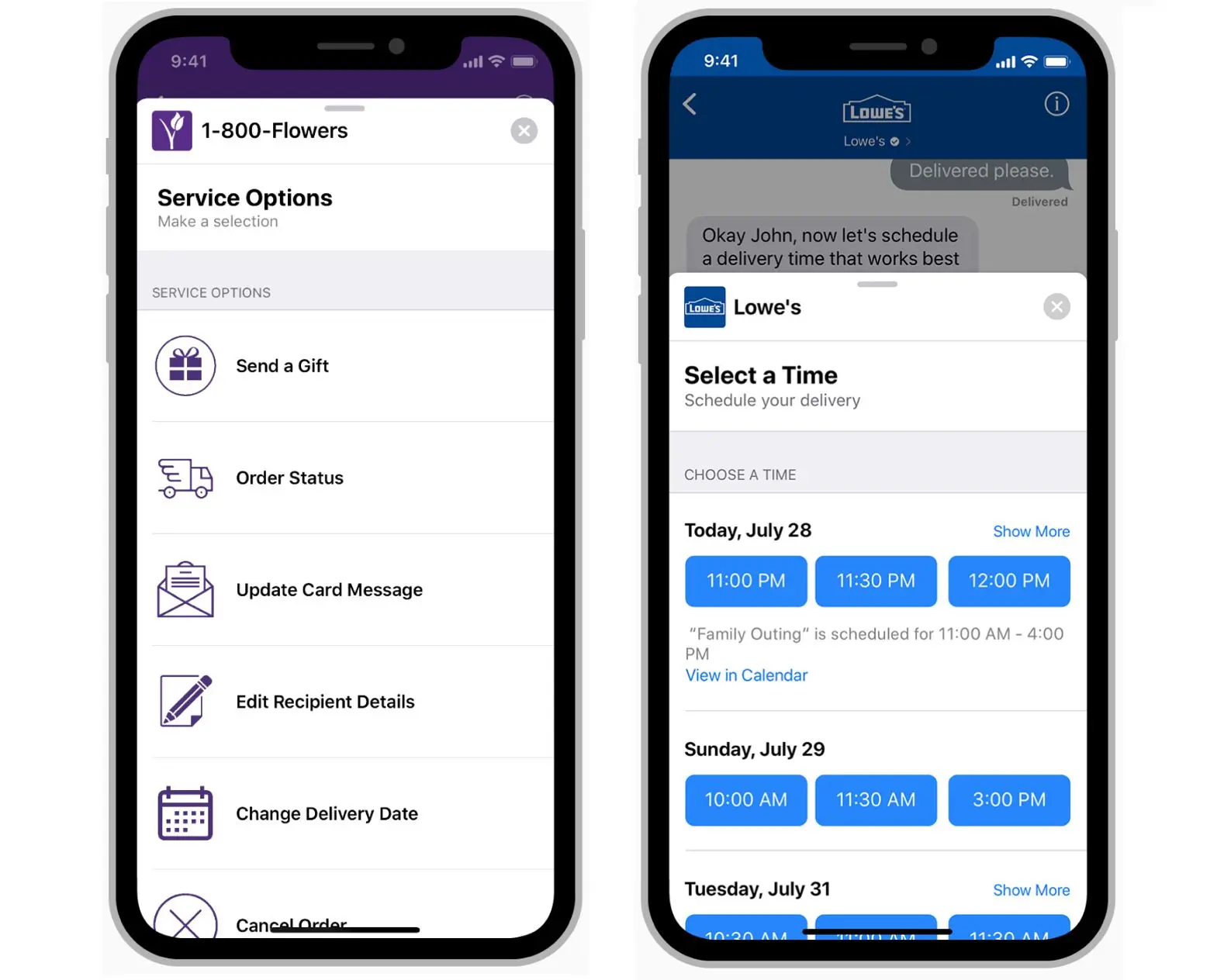
เครื่องมือเลือกเวลาจะแจ้งลูกค้าให้เลือกช่องเวลาที่ว่าง เช่น การกำหนดเวลาการประชุม มุมมองตัวเลือกเวลาสามารถแสดงความขัดแย้งได้ตามแอป Apple Calendar' ของผู้ใช้ หลังจากเลือกเวลาแล้ว ลูกค้าสามารถดูตัวเลือกของตนอีกครั้งในมุมมองการสนทนาเพื่อเพิ่มกิจกรรมลงในปฏิทิน
เมื่อกิจกรรมมีข้อมูล เช่น ที่อยู่ เส้นทาง หรือรายละเอียดการติดต่อ ลูกค้าจะสามารถดูข้อมูลนี้ในแอปปฏิทินได้ คุณลักษณะที่น่าสนใจอย่างหนึ่งก็คือ หากผู้ใช้ยินยอมให้มีการแจ้งเตือนแบบพุช ก็สามารถรับการแจ้งเตือนจากแผนที่ได้ การแจ้งเตือนนี้สามารถแจ้งให้ผู้เข้าร่วมทราบเมื่อถึงเวลาควรออกเดินทางไปตามนัดหมาย โดยอิงจากตำแหน่งปัจจุบันและระยะทางจากสถานที่ประชุม
เริ่มต้นใช้งาน Apple Business Chat
ขั้นตอนการขอบัญชีบนแอปส่งข้อความต่างๆ มีความแตกต่างกัน หากต้องการรับบัญชี WeChat อย่างเป็นทางการที่ผ่านการตรวจสอบ'จะต้องผ่านการอนุมัติก่อนส่วน การตั้งค่าเพจ Facebook นั้นเป็นเรื่องง่าย
สำหรับบัญชีธุรกิจ Apple Business Chat คุณจะต้องผ่านการตรวจสอบ แต่ต่างจาก Google My Business คุณสามารถสร้างบัญชีได้แม้จะไม่มีสถานที่ตั้งทางกายภาพก็ตาม นอกจากนี้ คุณจะต้องระบุชั่วโมงทำการของธุรกิจของคุณ และ Apple จะตรวจสอบว่าคุณมีตัวแทนบริการลูกค้าออนไลน์ในเวลานั้นหรือไม่
การสมัครบัญชี Apple Business Chat
ในการสมัครบัญชี Apple Business Chat คุณจะต้องลงทะเบียน เพิ่มข้อมูลแบรนด์ & เอกสารประกอบ และยืนยันการเชื่อมต่อกับ MSP.
1 ลงทะเบียนบัญชี โดย:
การเลือกประเภทบัญชี
การให้ข้อมูลการติดต่อ
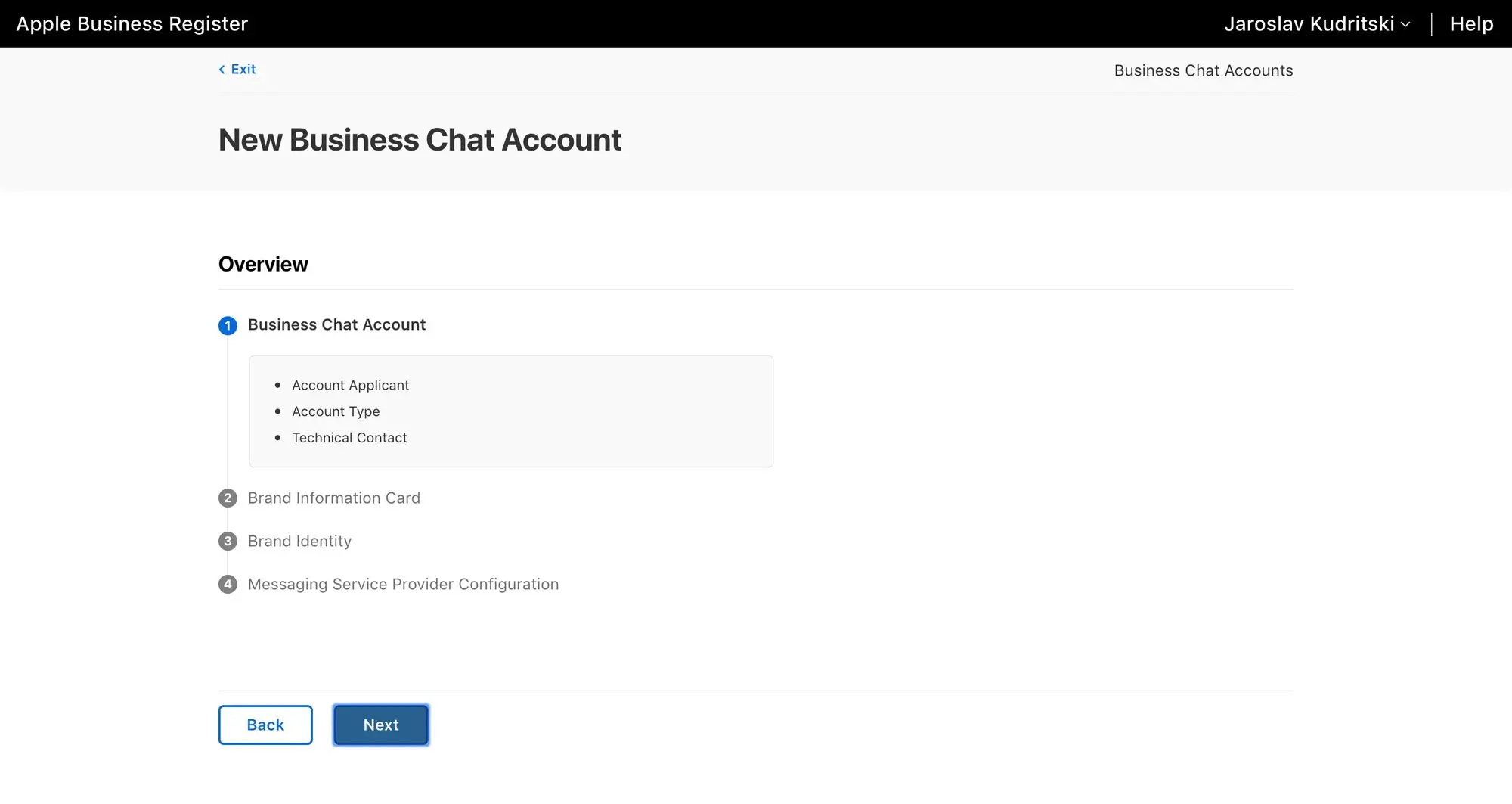
2 กรอกข้อมูลแบรนด์ของคุณ การ์ดข้อมูลแบรนด์ประกอบด้วย:
ชื่อแบรนด์ที่บริษัท'เลือก
เวลาตอบสนองข้อความ
เบอร์โทรศัพท์
เว็บไซต์

3 สร้างเอกลักษณ์แบรนด์ของคุณ ถึงเวลาอัปโหลดโลโก้ คุณจะต้องเตรียมสิ่งต่อไปนี้:
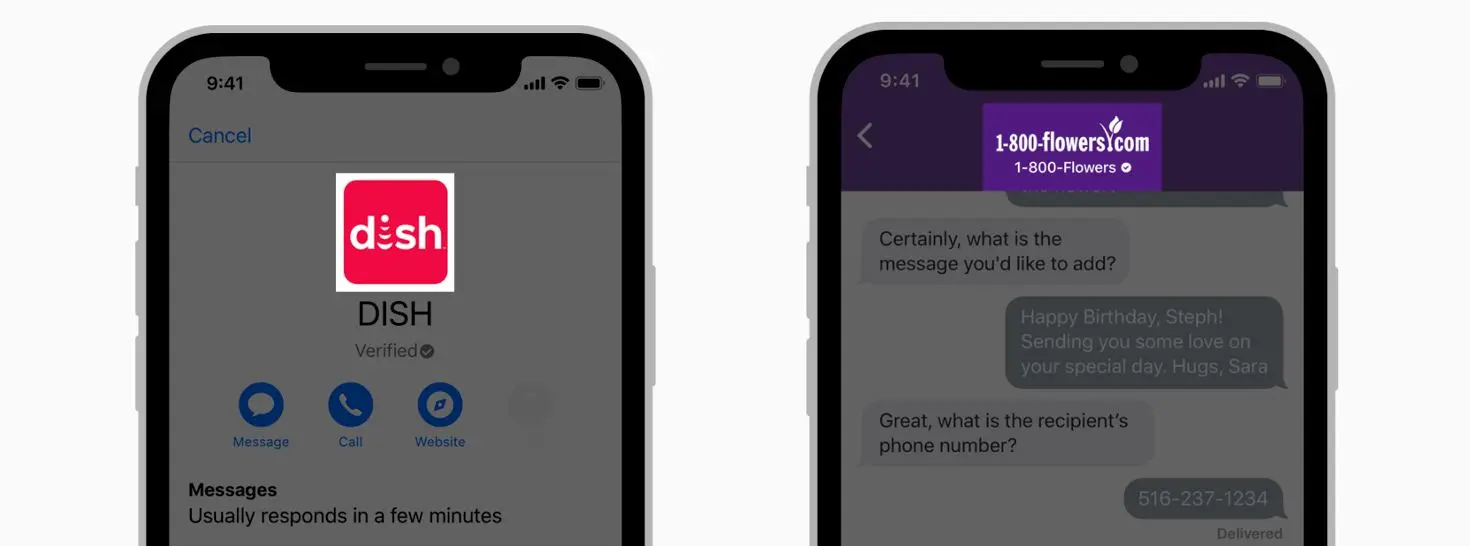
บริษัทต่างๆ สามารถเลือกพื้นหลังและสีปุ่มเป็นเลขฐานสิบหกได้ รวมถึงตรวจสอบลักษณะของโลโก้แต่ละอันในโหมดสว่างและโหมดมืดได้อีกด้วย
4 ตรวจสอบการเชื่อมต่อ MSP ขั้นตอนสุดท้ายในการตั้งค่าบัญชี Apple Business Chat คือการตรวจสอบการเชื่อมต่อการกำหนดค่าแพลตฟอร์มการส่งข้อความ จำเป็นต้องมีแพลตฟอร์มบริการการส่งข้อความ (MSP) เพื่อเชื่อมต่อธุรกิจของคุณกับบริการแชททางธุรกิจ
มีตัวเลือกในการเลือกแพลตฟอร์มการส่งข้อความจากรายการดรอปดาวน์ที่ได้รับการอนุมัติจาก Apple, ใช้แพลตฟอร์มการส่งข้อความภายในของคุณเอง หรือ URL ที่จัดทำโดยแพลตฟอร์มบริการการส่งข้อความของคุณ

เช่นเดียวกับ Apple เสมอมา Apple ยังมีขั้นตอนเพิ่มเติมอีกหนึ่งขั้นตอนในการทดสอบสิ่งต่างๆ เพื่อให้แน่ใจว่าลูกค้าจะได้รับประสบการณ์ที่ดี บัญชีจะต้องได้รับการตรวจสอบ
การยืนยันตัวตนบน Apple Business Chat
เมื่อคุณตั้งค่าทุกอย่างเรียบร้อยแล้ว คุณจะต้องส่งข้อความถึงทีม Apple Business Chat. จากนั้นพวกเขาจะดำเนินการตรวจสอบประสบการณ์ผู้ใช้ ซึ่งพวกเขาจะปฏิบัติตัวเหมือนกับลูกค้าทั่วไป และทดสอบระบบสนับสนุนของคุณ
เมื่อกระบวนการนี้เสร็จสมบูรณ์แล้ว ผู้ใช้จะสามารถเห็นปุ่มข้อความแชทธุรกิจในนามบัตรหรือบัตรที่นั่ง และเริ่มใช้ปุ่มแชทธุรกิจบนเว็บไซต์ของคุณได้
เปลี่ยนการสนทนากับลูกค้าให้เป็นการเติบโตทางธุรกิจด้วย respond.io. ✨
จัดการการโทร แชท และอีเมล์ในที่เดียว!
การอ่านเพิ่มเติม.
คุณ'ทำมันได้แล้ว! คุณได้ทำคู่มือแนะนำการใช้งาน Apple Business Chat นี้เสร็จสิ้นแล้ว. หากคุณสนใจอ่านเพิ่มเติม เราขอแนะนำบทความต่อไปนี้เกี่ยวกับแพลตฟอร์มการส่งข้อความยอดนิยมสำหรับธุรกิจ.






































 อิเล็กทรอนิกส์
อิเล็กทรอนิกส์ แฟชั่นและเครื่องแต่งกาย
แฟชั่นและเครื่องแต่งกาย เฟอร์นิเจอร์
เฟอร์นิเจอร์ เครื่องประดับและนาฬิกา
เครื่องประดับและนาฬิกา
 กิจกรรมหลังเลิกเรียน
กิจกรรมหลังเลิกเรียน กีฬา & ฟิตเนส
กีฬา & ฟิตเนส
 ศูนย์ความงาม
ศูนย์ความงาม คลินิกทันตกรรม
คลินิกทันตกรรม คลินิกการแพทย์
คลินิกการแพทย์
 บริการทำความสะอาดบ้านและสาวใช้
บริการทำความสะอาดบ้านและสาวใช้ การถ่ายภาพ & การบันทึกภาพ
การถ่ายภาพ & การบันทึกภาพ
 โชว์รูมรถยนต์
โชว์รูมรถยนต์
 ตัวแทนท่องเที่ยวและผู้ประกอบการทัวร์
ตัวแทนท่องเที่ยวและผู้ประกอบการทัวร์




